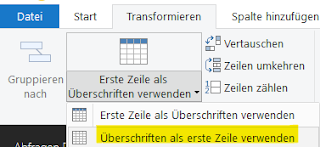Excel Datenvalidierung, Zelle vor Überschreiben schützen
Mit Hilfe von Excel Datenüberprüfung (Datenvalidierung) kann eine Zelle ohne Blattschutz vor dem Überschreiben geschützt werden. Hinweis: schwacher aber in der Praxis vermutlich in vielen Szenarien ausreichender Schutz, da mittels Entfernen Taste oder copy / paste die Zelle jedoch weiterhin überschrieben werden kann Über Befehl Zellen formatieren / Schutz (oder shortcut STRG-1) definieren, welche Zellen mit einem Zellschutz versehen werden sollen und welche nicht. Entfernen des Zellschutzes = Haken bei [Gesperrt] entfernen Gewünschten Zellbereich oder alle Zellen des Arbeitsblatts markieren. Menü Daten / Datentools / Datenüberprüfung / Datenüberprüfung -> Dialogfenster. Eintrag [Benutzerdefiniert], Formel =NICHT(ZELLE("Schutz";A1)) und bestätigen Lernvideo